Tận dụng sức mạnh của card đồ họa để chơi game không còn là yếu tố gì xa lạ với các bạn đang chơi game cần một cấu hình đồ họa vừa phải. Card đồ họa thường được tối ưu hóa là dòng NVIDIA và ADM thông dụng nhất bạn đang có nhiều người dùng nhất.
Việc chỉnh card màn hình đúng cách giúp nâng cao hiệu suất, giảm giật lag và cải thiện trải nghiệm đồ họa đáng kể. Chỉ với vài bước đơn giản, bạn có thể dễ dàng tiến hành cách tối ưu hóa card màn hình nvidia để chơi game đạt hiệu quả tối đa. Cùng Worklap theo dõi những chia sẻ dưới đây nhé.
Vì sao nên tối ưu hóa card màn hình?
Một chiếc card màn hình khi được trang bị trên máy tính thường được cài đặt mặc định để phục vụ nhiều mục đích khác nhau, đồng thời tối ưu hóa cho chất lượng hình ảnh đẹp và sống động nhất. Tuy nhiên, khi phải đảm nhận quá nhiều nhiệm vụ liên quan đến xử lý đồ họa, hiệu suất của card có thể giảm, điển hình là FPS giảm, dẫn đến trải nghiệm chơi game bị giật lag.

Card được tối ưu giảm giật lag, tăng tuổi thọ phần cứng hiệu quả
Việc tối ưu hóa card màn hình là điều chỉnh các cài đặt để chiếc card tập trung vào mục đích cụ thể mà người dùng mong muốn, giúp nâng cao hiệu suất và cải thiện trải nghiệm chơi game hoặc các tác vụ đồ họa nặng.
Các bước chuẩn bị cơ bản trước khi thiết lập
Trước khi tiến hành cách tối ưu hóa card màn hình nvidia để chơi game, hãy đảm bảo bạn đã chuẩn bị đầy đủ các bước cơ bản. Việc cập nhật driver và mở NVIDIA Control Panel sẽ giúp quá trình setting diễn ra nhanh chóng và đạt hiệu quả cao nhất.
Cập nhật driver mới nhất
Driver là phần mềm giúp hệ điều hành có thể giao tiếp và điều khiển phần cứng. NVIDIA thường xuyên phát hành các bản driver mới để sửa lỗi, nâng cao hiệu năng và hỗ trợ tốt hơn cho các tựa game mới. Vì vậy, việc cập nhật driver là bước đầu tiên và quan trọng nhất để đảm bảo card đồ họa hoạt động ổn định.

Driver mới cải thiện hiệu suất và tương thích phần mềm tốt
Bạn có thể cập nhật driver dễ dàng thông qua ứng dụng NVIDIA GeForce Experience hoặc tải trực tiếp từ trang chủ NVIDIA. Điều này giúp card của bạn luôn đạt hiệu suất tối ưu và tương thích với các game hiện đại.
Mở NVIDIA Control Panel
Sau khi cập nhật driver, bước tiếp theo là mở NVIDIA Control Panel, nơi quản lý tất cả các cài đặt liên quan đến card đồ họa. Để mở, bạn chỉ cần nhấn chuột phải vào màn hình Desktop và chọn NVIDIA Control Panel. Đây sẽ là trung tâm để bạn tinh chỉnh hiệu suất và chất lượng hình ảnh theo nhu cầu chơi game hoặc làm việc.
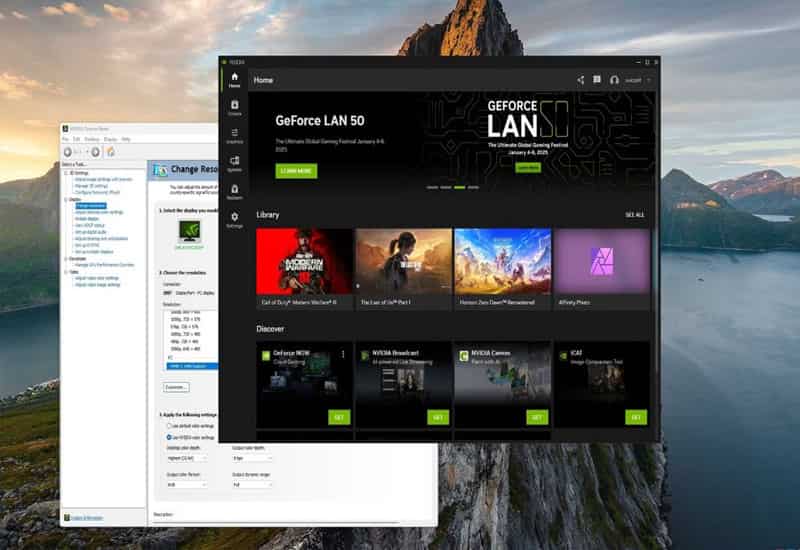
Truy cập NVIDIA Control Panel giúp quản lý hiệu suất card nhanh chóng
Cách tối ưu hóa card màn hình Nvidia để chơi game bằng Control Panel
Để đạt hiệu suất chơi game tối ưu trên card NVIDIA, người dùng cần điều chỉnh một số thiết lập quan trọng trong NVIDIA Control Panel. Sau đây là các bước cụ thể để thiết lập nhằm cải thiện hiệu năng và hình ảnh khi chơi game."
Điều chỉnh cài đặt hình ảnh với chế độ xem trước
Đây là bước tùy chỉnh tổng quan mà bạn có thể quan sát trực tiếp thông qua hình ảnh. Ví dụ, khi logo Nvidia xuất hiện bị vỡ viền trong quá trình điều chỉnh, bạn sẽ thấy rõ hiệu ứng và đồng thời có thể tối ưu hóa để tăng hiệu suất máy tính.
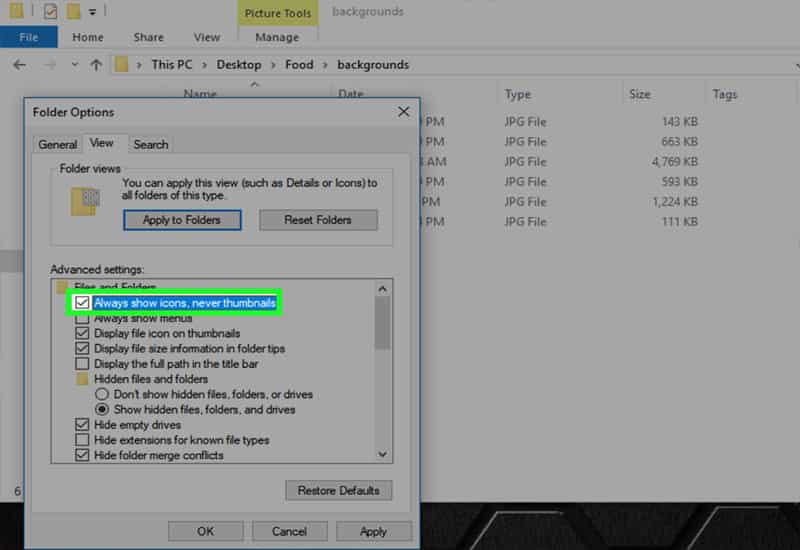
Điều chỉnh hình ảnh qua chế độ xem trước để đạt chất lượng tối ưu
Bật/ tắt Ambient Occlusion
Thiết lập này giúp tạo ra hiệu ứng khuất sáng, tái hiện bóng đổ trong game. Đây là một thuật toán xử lý ánh sáng khá phức tạp, nhưng tác động thực tế đến trải nghiệm hình ảnh không quá lớn. Vì vậy, nếu muốn giảm tải cho GPU và cải thiện hiệu năng, bạn hoàn toàn có thể tắt chế độ này mà không ảnh hưởng nhiều đến chất lượng hình ảnh.
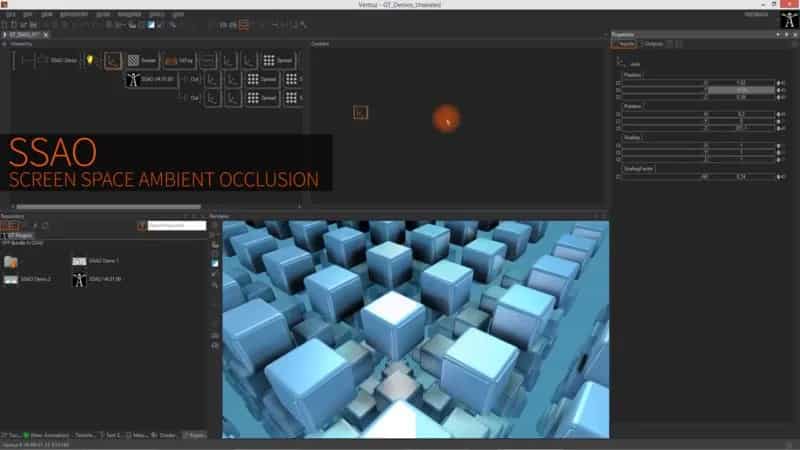
Bật hoặc tắt Ambient Occlusion nâng cao độ sâu và bóng đổ
Điều chỉnh Anisotropic Filtering/ Texture Filtering
Anisotropic Filtering hay Texture Filtering là các tùy chọn giúp làm rõ các chi tiết bị mờ trong hình ảnh. Bạn có thể chọn mức từ 0x đến 16x, trong đó 16x sẽ cho hình ảnh sắc nét nhất nhưng tiêu tốn nhiều tài nguyên GPU. Ngược lại, các mức thấp hơn sẽ nhẹ nhàng hơn với máy nhưng độ chi tiết giảm đi. Thông thường, mức mặc định là x8, nhưng nếu máy cấu hình thấp, bạn có thể hạ xuống x2 để cân bằng giữa hiệu năng và chất lượng hình ảnh.

Tinh chỉnh Anisotropic Filtering và Texture Filtering cải thiện chi tiết
Bật/ tắt Anti-Aliasing FXAA
Anti-Aliasing giúp loại bỏ răng cưa, làm các cạnh trong game mượt mà hơn. FXAA (Fast Approximate Anti-Aliasing) là một kỹ thuật xử lý nhanh, áp dụng bộ lọc lên toàn bộ khung hình thay vì tính toán từng hình khối 3D. FXAA giúp giảm hiện tượng nhòe so với MSAA, nhưng lại tiêu tốn nhiều tài nguyên. Nếu bạn ưu tiên FPS cao hoặc không cần hình ảnh quá mượt mà, có thể tắt FXAA để cải thiện hiệu năng.
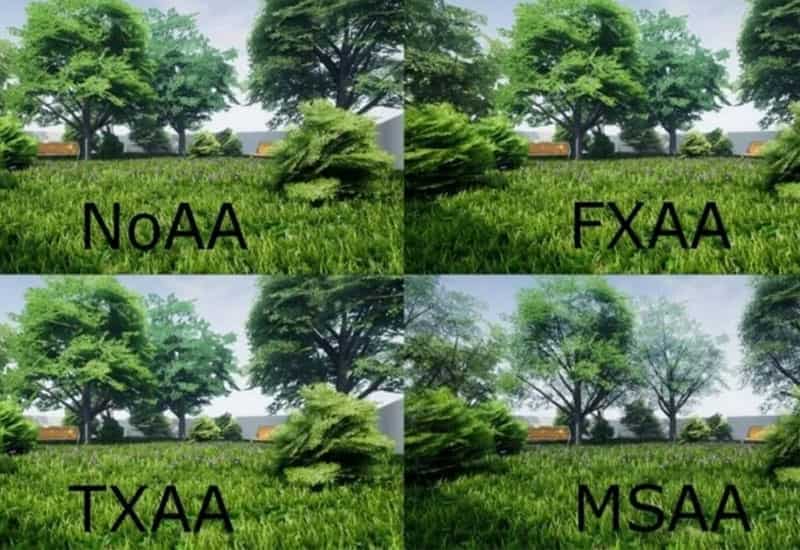
Bật hoặc tắt Anti-Aliasing FXAA giúp giảm răng cưa hiệu quả
Cài đặt Anti-Aliasing Mode
Multisampling: Lấy mẫu màu từ vật thể và tính toán màu trung gian, giúp các cạnh mịn hơn. Mức càng cao thì GPU càng phải xử lý nhiều, dẫn đến giảm FPS trên máy cấu hình yếu.
Coverage Sampling Anti-Aliasing: Là biến thể của MSAA, giảm gánh nặng cho GPU nhưng vẫn tạo hiệu ứng mượt, tuy nhiên hình ảnh có thể hơi nhòe.
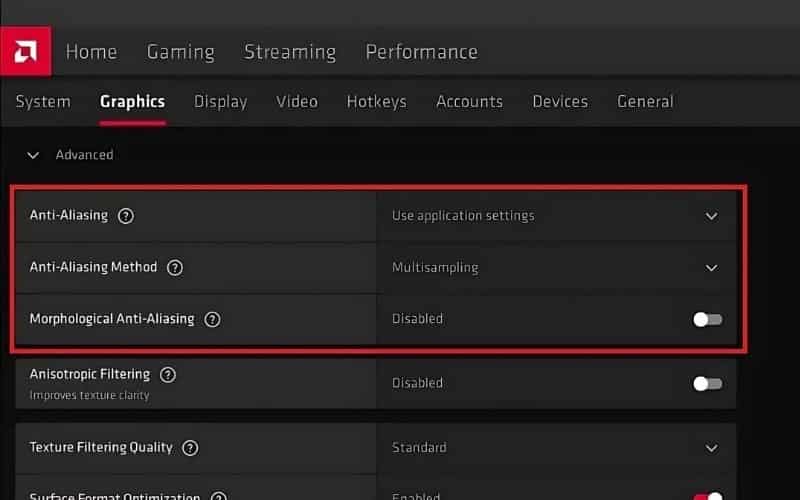
Cài đặt Anti-Aliasing Mode để hình ảnh game mượt mà hơn
Tinh chỉnh Dynamic Super Resolution
DSR cho phép chơi game ở độ phân giải 4K ngay trên màn hình Full HD. Game sẽ được render ở độ phân giải cao hơn, sau đó DSR nén lại về màn hình của bạn. Nhờ đó, bạn sẽ có trải nghiệm hình ảnh chi tiết, sắc nét hơn. Nếu muốn tăng FPS, bạn có thể tắt DSR để máy chạy mượt hơn.
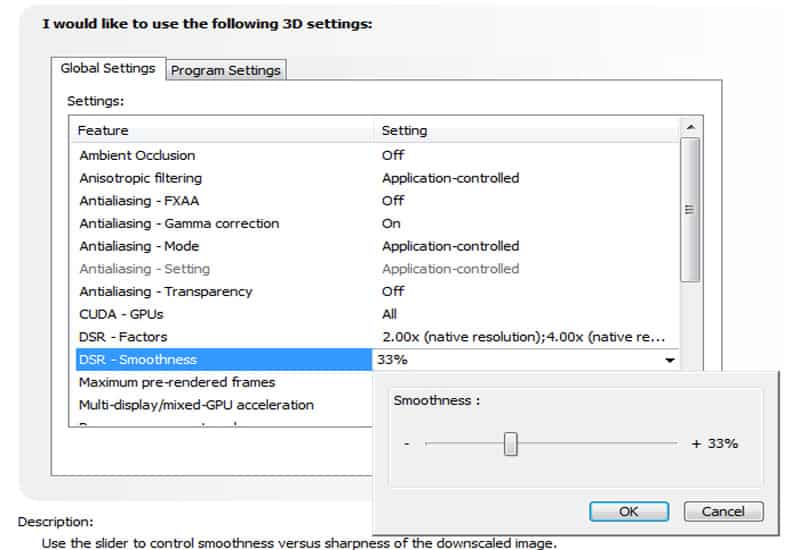
Tinh chỉnh Dynamic Super Resolution để tăng độ phân giải ảo
Bật/ tắt Vertical Sync
VSync đồng bộ tốc độ khung hình của game với tần số quét màn hình, giúp hạn chế hiện tượng xé hình. Tuy nhiên, tính năng này chỉ hiệu quả nếu cả màn hình và card đồ họa hỗ trợ VSync. Nếu máy không tương thích hoặc muốn tăng trải nghiệm mượt mà, bạn có thể tắt VSync.
Tối ưu với Nvidia GeForce Experience
Nvidia GeForce Experience là phần mềm chuyên dụng dành cho card đồ họa Nvidia. Ngoài việc giúp cập nhật driver, nhận thông tin mới nhất từ Nvidia, phần mềm còn hỗ trợ streaming và tự động tối ưu các thiết lập đồ họa cho game, tương tự như các tùy chỉnh trong NVIDIA Control Panel.
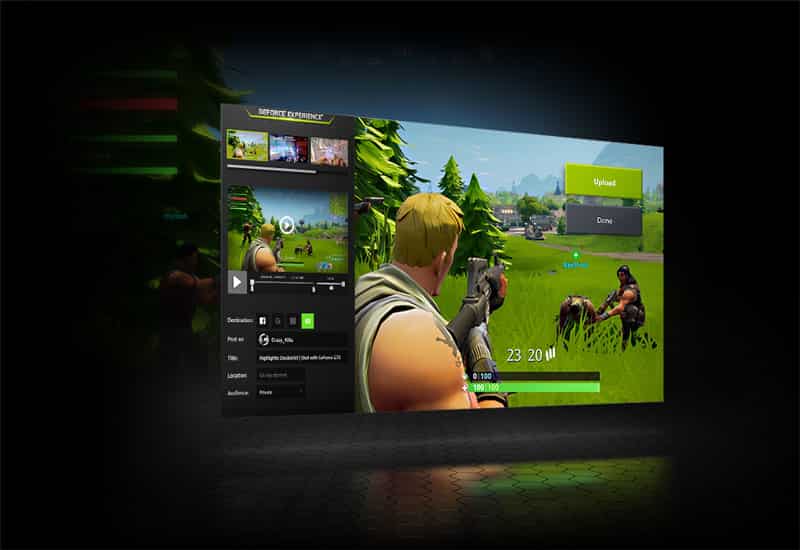
GeForce Experience giúp cập nhật driver và tinh chỉnh hiệu suất
Khi áp dụng cách tối ưu hóa card màn hình nvidia để chơi game, bạn sẽ cảm nhận rõ ràng sự khác biệt về độ mượt và chất lượng hình ảnh khi chơi game. Hãy thường xuyên cập nhật driver và kiểm tra lại cài đặt để duy trì hiệu suất ổn định lâu dài. Đừng quên chia sẻ thông tin thú vị mà Worklap chia sẻ đến bạn bè để cùng nhau trải nghiệm game thật tuyệt vời nhé.



















